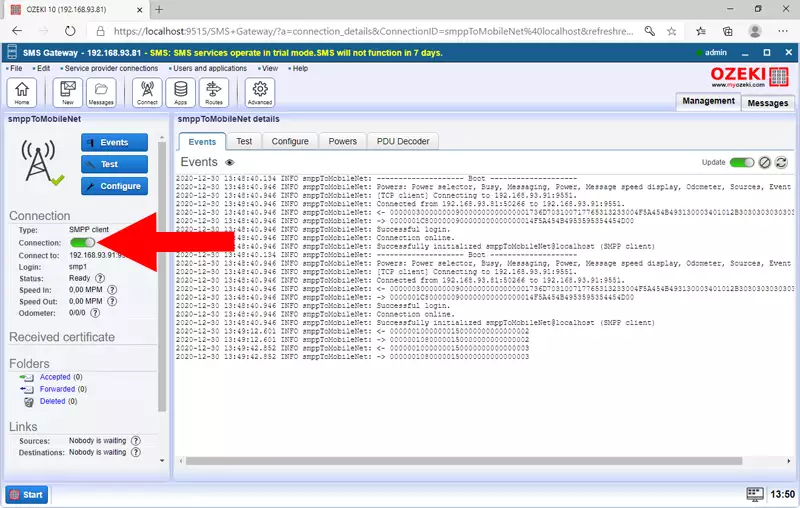Konfigurišite vašu SMPP vezu sa mobilnom mrežom u Ozeki
Postoji više načina da povežete vaš SMS gejtvej sa mobilnom mrežom. Možete koristiti GSM modem preko USB kabla, Android mobilni telefon preko WiFi-a ili možete se direktno povezati sa SMS provajderom preko interneta. Povezivanje sa SMS provajderom preko interneta je najbolji izbor, jer obezbeđuje najpouzdaniju vezu sa najvećim kapacitetom. U ovom vodiču možete pogledati korake koje je potrebno preduzeti da biste se povezali sa SMS provajderom preko interneta koristeći SMPP klijentsku vezu.
Kako konfigurisati SMPP vezu sa mobilnom mrežom u Ozeki
Da biste konfigurisali SMPP vezu sa mobilnom mrežom u Ozeki:
- Pokrenite Ozeki SMS Gateway
- Dodajte novu klijentsku vezu
- Instalirajte SMPP klijentsku vezu
- Unesite hostname ili IP adresu
- Unesite port broj 9551
- Izaberite Advanced tab
- Označite Log level checkbox-ove
- Proverite logove
Korak 1 - Otvorite Ozeki SMS Gateway
Pokrenite SMS Gateway softver u Ozeki 10 operativnom sistemu. Kliknite na ikonu SMS Gateway-a na desktopu (Slika 1).
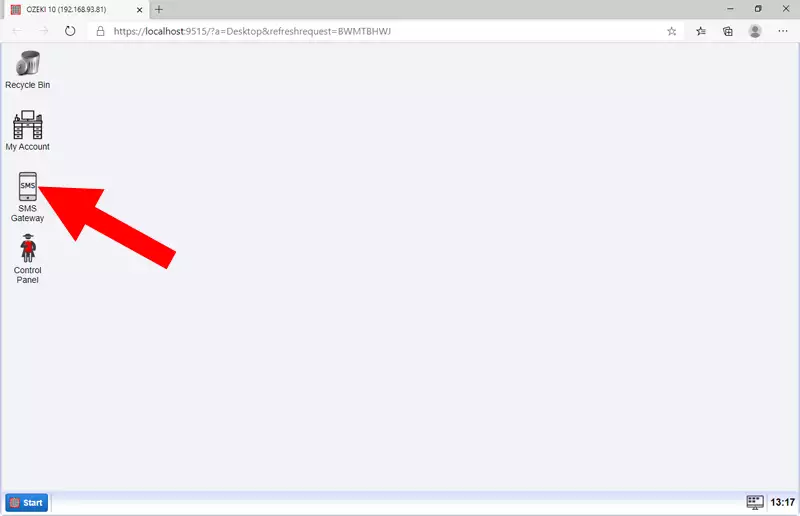
Korak 2 - Dodajte novu klijentsku vezu
Da biste kreirali novu SMPP klijentsku vezu kliknite na "Add new connection.." (Slika 2) u Connections sekciji.
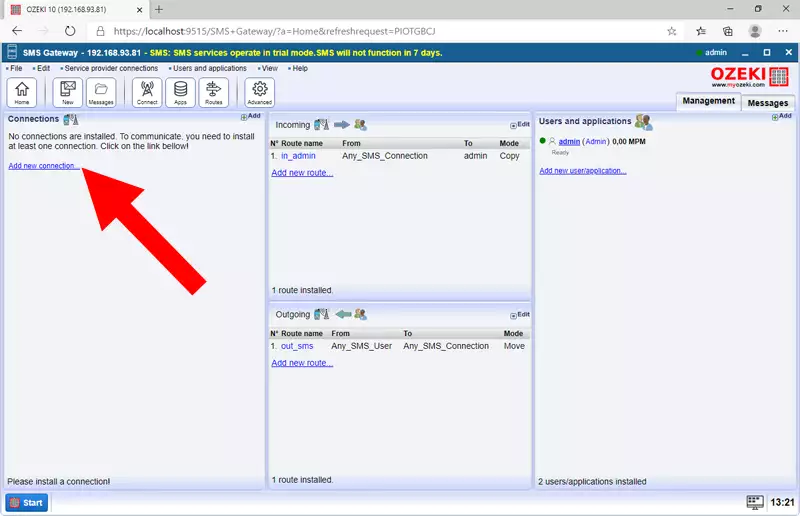
Korak 3 - Instalirajte SMPP klijentsku vezu
Da biste se povezali sa SMS provajderom potrebna je SMPP klijentska veza. Izaberite SMPP klijenta sa liste SMS Connections i kliknite na plavi Install URL (Slika 3).
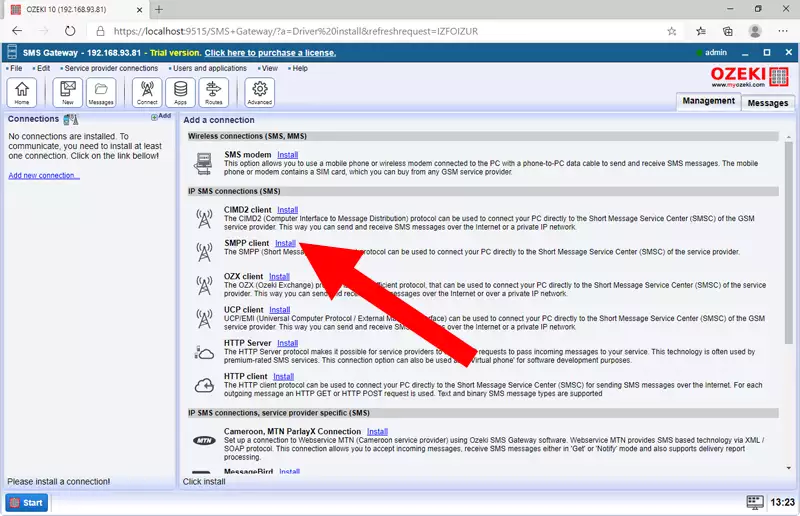
Korak 4 - Podesite SMPP klijentsku vezu
Tokom konfiguracije SMPP veze potrebno je da unesete naziv vaše veze u polje "Name:". Najvažniji deo je tokom konfiguracije unos detalja veze sa provajderom. U Host polje unesite IP adresu ili hostname vašeg SMS provajdera. Promenite port broj na 9551. Unesite SMPP kredencijale (Korisničko ime i Lozinka). Ove informacije obično daje vaš provajder. Na kraju, kliknite na Advanced tab da biste podesili log level. (Slika 4)
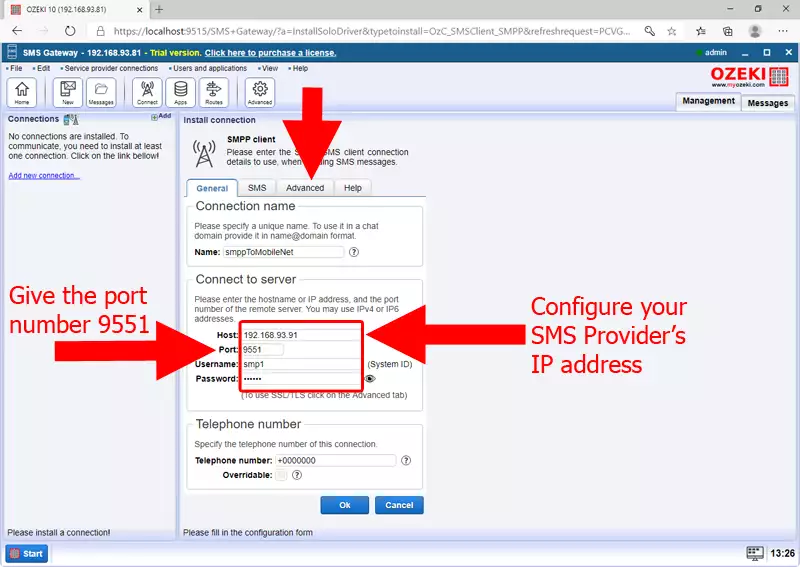
Korak 5 - Otvorite Advanced tab
Ako želite da pratite komunikaciju SMPP klijentske veze potrebno je da podesite log level na Advanced tabu, kao što možete videti na Slici 5.
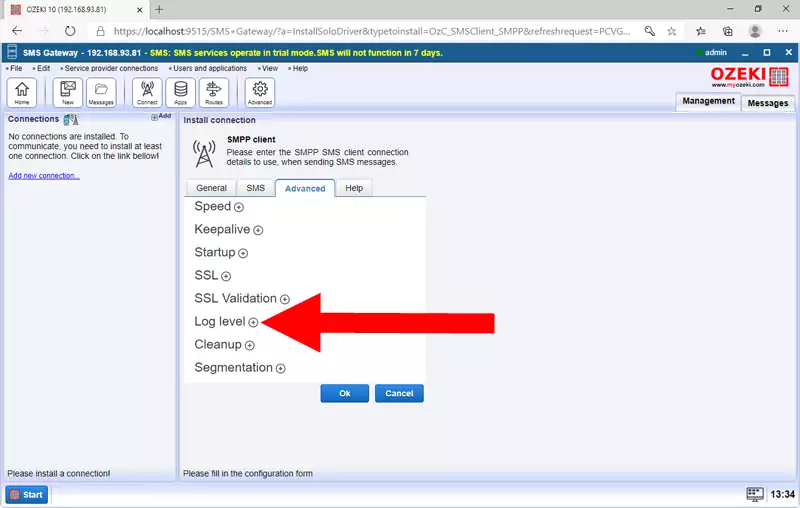
Korak 6 - Podesite Log level
Označite checkbox-ove za detaljne logove komunikacije. Log communication events pruža informacije o razmeni poruka između SMPP klijenta i SMPP provajdera. Log messaging events prikazuje status SMS poruka. (Slika 6)
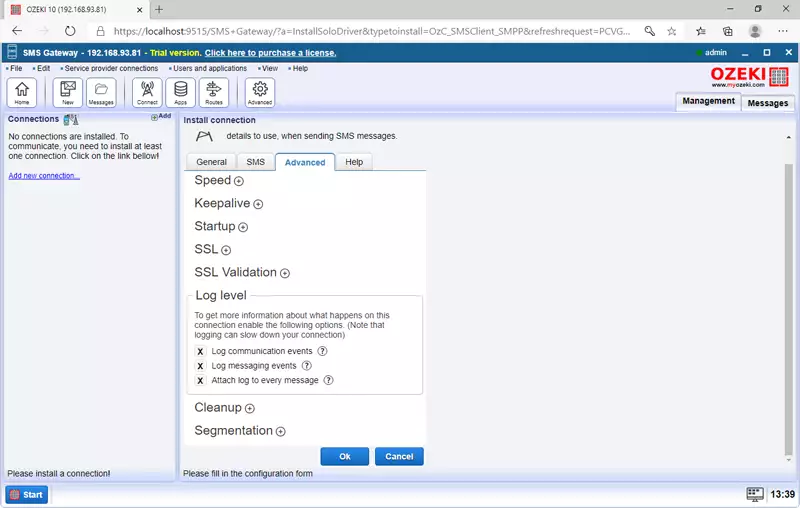
Korak 7 - Provera događaja u logu i veze
Kada se SMPP klijentska veza uspešno poveže sa SMS provajderom, status veze je enable. Kao na Slici 7, kada je vaša veza online, možete proveriti log SMPP klijentske veze da vidite da li se SMS sistem pravilno povezao sa vašim SMS provajderom.